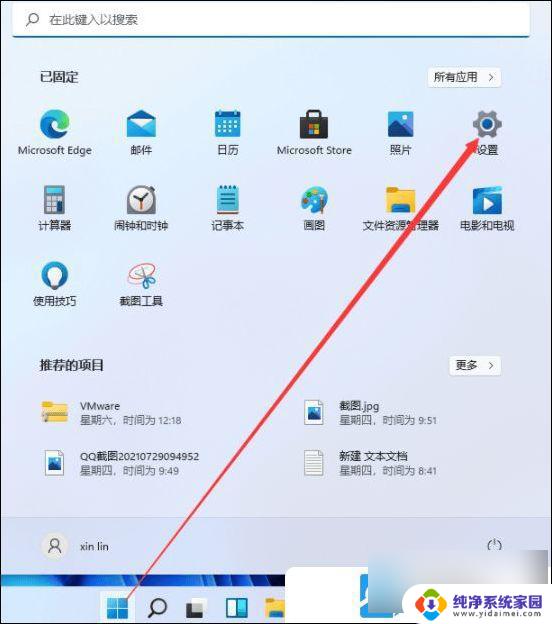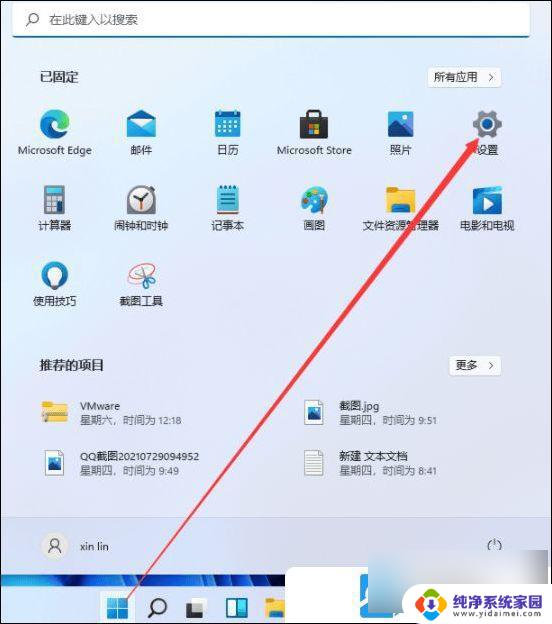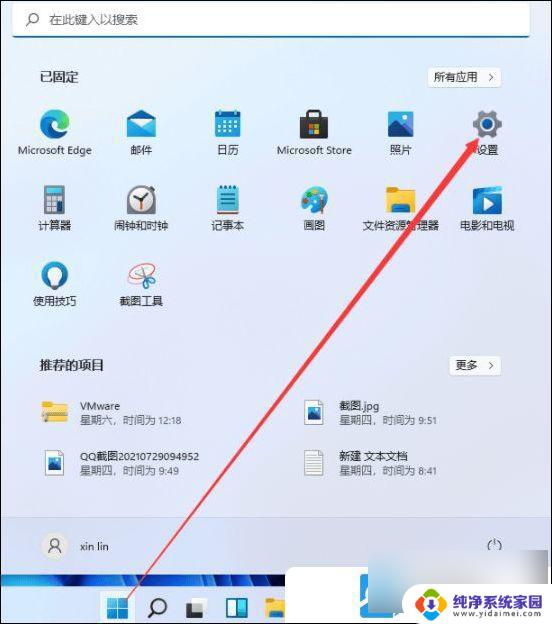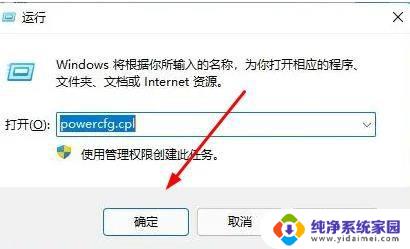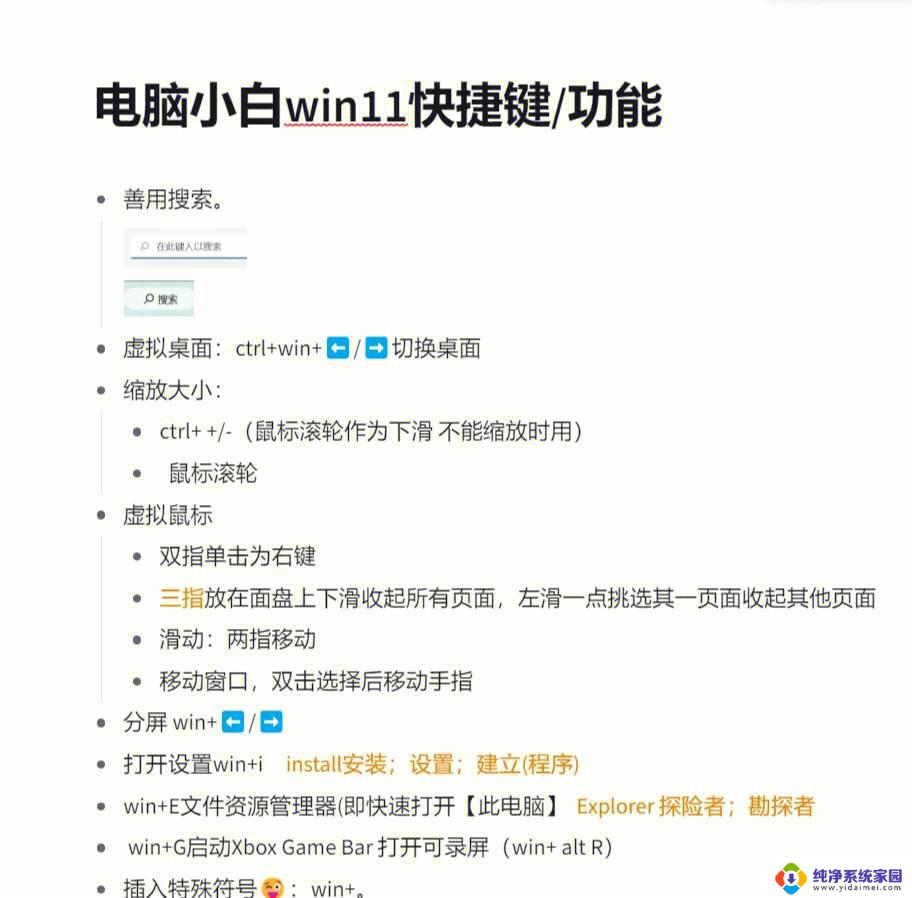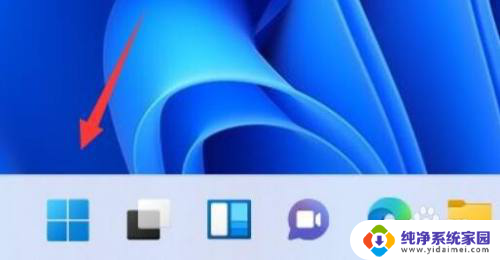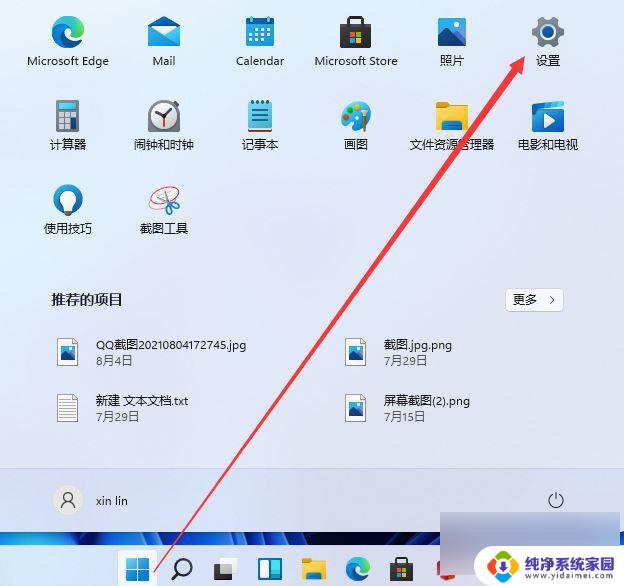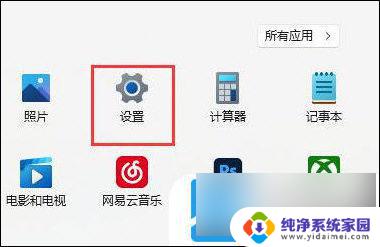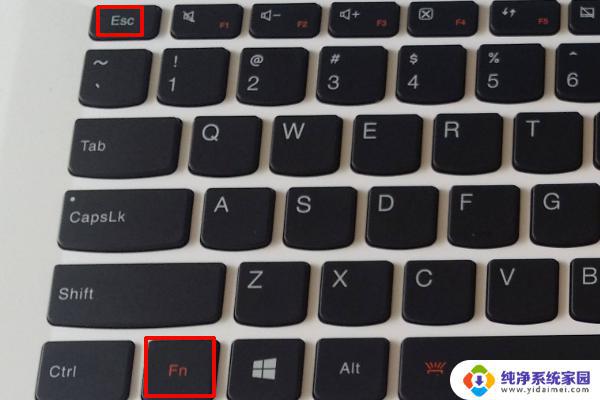win11如何改键盘功能 Win11如何设置键盘按键功能
更新时间:2025-03-12 16:45:16作者:yang
Win11作为微软最新发布的操作系统,带来了许多新的功能和优化,其中之一就是键盘功能的改进和设置,用户可以根据个人喜好和需求,自定义键盘按键功能,使操作更加便捷和高效。通过简单的设置,用户可以调整键盘按键的功能,例如将某个按键设置为快捷键,或者调整按键的灵敏度和响应速度。Win11为用户提供了更多个性化的选择,让键盘操作更加舒适和流畅。
1、首先,按 Win 键,或点击任务栏上的开始图标,然后在已固定应用下,点击设置打开;
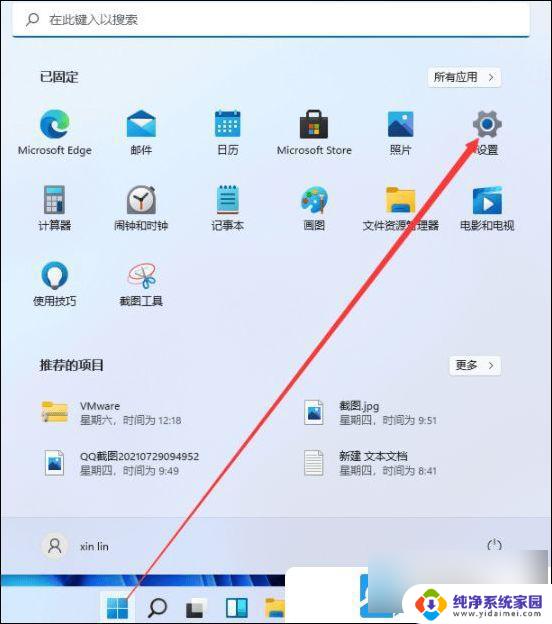
2、设置窗口,左侧点击辅助功能。右侧交互下,点击键盘(粘滞、筛选和切换键、屏幕键盘);
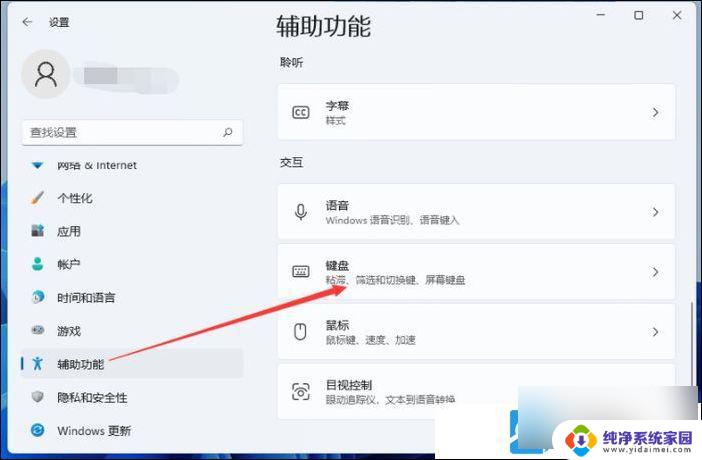
3、辅助功能 > 键盘下,就可以看到粘滞键、过滤键和切换键的设置开关;
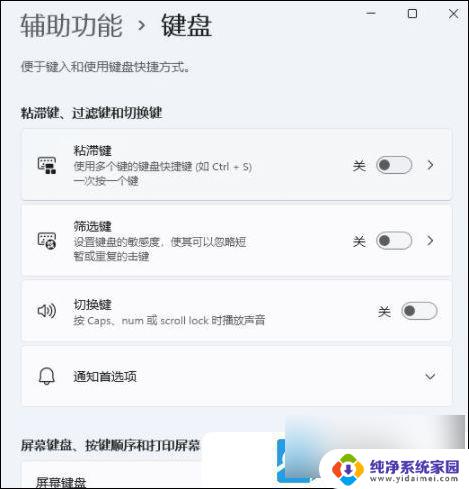
4、往下还能对屏幕键盘、按键顺序和打印屏幕等相关功能进行设置;
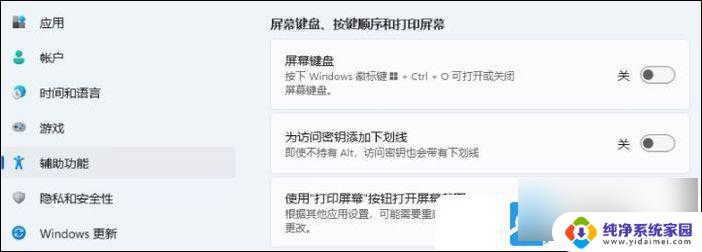
5、最后,相关设置下。还可以对键入(拼写检查、自动更正、文本建议)和语言 & 区域(显示语言、首选语言、地区)进行设置;
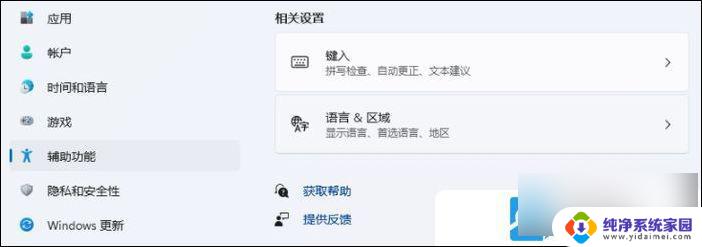
以上就是win11如何改键盘功能的全部内容,还有不懂得用户就可以根据小编的方法来操作吧,希望能够帮助到大家。